क्रोम एड्रेस बार को अपनी स्क्रीन के नीचे कैसे ले जाएं
(Google)जब आप कुछ जानकारी खोज रहे हों तो Google क्रोम सबसे अधिक उपयोग किया जाने वाला ब्राउज़र है। हालाँकि, यह चुनौतीपूर्ण हो सकता है यदि आप एक-हाथ का उपयोग करके जानकारी ब्राउज़ करने के अपने कार्यों को पूरा करना चाहते हैं, क्योंकि क्रोम(Chrome) ब्राउज़र का पता बार डिफ़ॉल्ट रूप से सबसे ऊपर होता है। शीर्ष पर पता बार तक पहुंचने के लिए, आपको या तो लंबे अंगूठे की आवश्यकता होती है, या आप अपनी सुविधा के लिए क्रोम एड्रेस बार को आसानी से ब्राउज़र के नीचे ले जा सकते हैं।(you can easily move chrome address bar to the bottom of the browser for your convenience.)
Google क्रोम(Google Chrome) ने क्रोम एड्रेस बार को नीचे की ओर ले जाने के लिए एक नई सुविधा पेश की क्योंकि कई उपयोगकर्ताओं को एक हाथ से एड्रेस बार तक पहुंचने की कोशिश करते समय समस्याओं का सामना करना पड़ रहा था। अब, आप आसानी से अपने स्मार्टफोन स्क्रीन के नीचे से एड्रेस बार तक पहुंच सकते हैं, Google क्रोम(Google Chrome) एड्रेस बार तक पहुंचने के लिए अपने अंगूठे को फैलाए बिना । इसलिए, आपकी सहायता करने के लिए, हम यह लेकर आए हैं कि आप कैसे आसानी से क्रोम एड्रेस बार को स्क्रीन के नीचे ले जा सकते हैं।(easily move the Chrome Address bar to the bottom of the screen.)
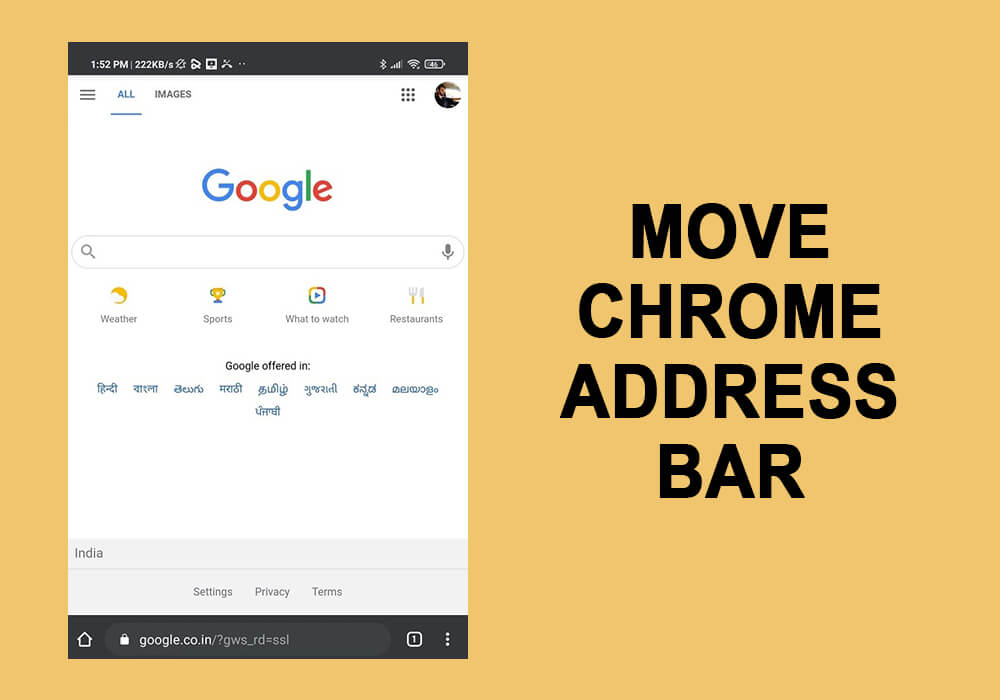
क्रोम एड्रेस बार(Chrome Address Bar) को स्क्रीन के नीचे(Bottom) कैसे ले जाएं
क्रोम एड्रेस बार को आपके एंड्रॉइड(Android) फोन स्क्रीन के नीचे ले जाने की प्रक्रिया बहुत सरल है। हालांकि, प्रक्रिया के साथ आगे बढ़ने से पहले, सुनिश्चित करें कि आपने ब्राउज़र की प्रयोगात्मक सुविधा के बारे में चेतावनी पढ़ ली है। इस बात की संभावना है कि आप अपना सहेजा गया डेटा खो सकते हैं, या आपकी सुरक्षा या गोपनीयता में समस्या हो सकती है।
क्रोम(Chrome) एड्रेस बार को अपनी स्क्रीन के नीचे ले जाने के लिए आप इन चरणों का पालन कर सकते हैं:
1. अपने एंड्रॉइड स्मार्टफोन पर क्रोम ब्राउजर(Chrome browser) खोलें ।
2. क्रोम ब्राउजर के एड्रेस बार में ' ( Address bar)chrome://flagsएंटर(Enter) या सर्च(Search) आइकन पर टैप करें।

3. आपके द्वारा chrome://flags टाइप करने के बाद, आप ब्राउज़र के प्रयोग पृष्ठ(Experiments page) पर रीडायरेक्ट हो जाएंगे । आगे बढ़ने से पहले आप प्रायोगिक चेतावनी को पढ़ सकते हैं।

4. इस स्टेप में आपको ' Chrome Duet ' टाइप करने के लिए पेज पर सर्च बॉक्स को लोकेट करना होगा(locate the search box) और एंटर दबाना होगा ।( Enter.)

5. अब, खोज परिणामों से क्रोम युगल (Chrome duet from the search results)का चयन करें(select) और ड्रॉप-डाउन मेनू प्राप्त करने के लिए (drop-down menu)डिफ़ॉल्ट( default) बटन पर टैप करें ।
6. ड्रॉप-डाउन मेनू में, आपको ' सक्षम(Enabled) ' और ' होम-सर्च-शेयर(Home-search-share) ' जैसे कई विकल्प दिखाई देंगे , जो काफी हद तक समान हैं क्योंकि उनके पास एक ही बटन कॉन्फ़िगरेशन है जो होम, सर्च और शेयर है। हालांकि, 'होम-सर्च-टैब' में एक अलग बटन कॉन्फ़िगरेशन है, जहां सभी खुले टैब देखने के लिए शेयर बटन को एक बटन से बदल दिया जाता है। 'न्यूटैब-सर्च-शेयर' विकल्प 'सक्षम' विकल्प के समान है, जिसमें नए टैब बटन की स्थिति और पहले आइकन में थोड़ा अंतर है।
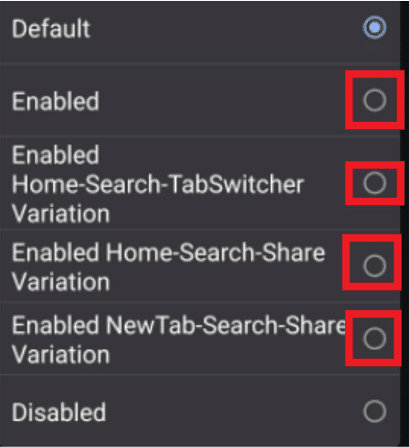
7. आप बॉटम एड्रेस बार के लिए बटन की व्यवस्था की अपनी पसंद के अनुसार विकल्प तय कर सकते हैं।(decide the option as per your preference)
8. बटन की व्यवस्था तय करने के बाद, आपको परिवर्तनों को लागू(apply the changes) करने के लिए नीचे ' पुनः लॉन्च(Relaunch) ' के विकल्प का चयन करना होगा ।
9. अंत में, आप यह जांचने के लिए क्रोम को (Chrome)पुनरारंभ कर सकते हैं कि क्या आप (Restart )क्रोम(Chrome) एड्रेस बार को नीचे ले जाने में सक्षम थे ।
क्रोम एड्रेस बार को नीचे ले जाने के लिए आप उपरोक्त चरणों का आसानी से पालन कर सकते हैं। हालाँकि, यदि आप इन नए परिवर्तनों से सहज नहीं हैं, तो आप हमेशा क्रोम एड्रेस बार को डिफ़ॉल्ट सेटिंग्स पर ले जा सकते हैं।
क्रोम एड्रेस बार(Chrome Address Bar) को स्क्रीन के शीर्ष(Top) पर कैसे ले जाएं
क्रोम(Chrome) एड्रेस बार को डिफॉल्ट जगह से स्क्रीन के निचले हिस्से में बदलने के बाद , आप हमेशा डिफॉल्ट सेटिंग्स पर वापस जा सकते हैं। हम समझते हैं कि नीचे नए एड्रेस बार के अभ्यस्त होने में कुछ समय लग सकता है, यही वजह है कि हमने क्रोम एड्रेस बार को स्क्रीन के शीर्ष पर वापस ले जाने के लिए उन चरणों को सूचीबद्ध किया है जिनका आप अनुसरण कर सकते हैं:
1. गूगल क्रोम खोलें और URL बार में Chrome://flags टाइप करें और एंटर पर टैप करें।

2. अब, आपको पेज में सबसे ऊपर सर्च फ्लैग ऑप्शन में ' Chrome Duet ' टाइप करना होगा।(Chrome duet)

3. क्रोम(Chrome) युगल के ड्रॉप-डाउन मेनू पर क्लिक करें और ' (Click)डिफ़ॉल्ट(Default) ' का विकल्प चुनें ।
4. अंत में, नए परिवर्तनों को लागू करने के लिए पृष्ठ के निचले भाग में ' पुनः लॉन्च ' बटन पर क्लिक करें।(Relaunch)
5. क्रोम(Chrome) एड्रेस बार को फिर से शीर्ष पर स्थानांतरित करने के लिए आप Google क्रोम को पुनरारंभ कर सकते हैं।(restart Google Chrome)
अनुशंसित:(Recommended:)
- फिक्स कर्सर या माउस पॉइंटर क्रोम ब्राउज़र में गायब हो जाता है(Fix Cursor Or Mouse Pointer Disappear In Chrome Browser)
- क्रोम मोबाइल और डेस्कटॉप पर वेबसाइटों को कैसे ब्लॉक करें(How to Block Websites on Chrome Mobile and Desktop)
- अपने Android फ़ोन को साफ़ करने के 6 तरीके(6 Ways To Clean Up Your Android Phone)
हमें उम्मीद है कि लेख जानकारीपूर्ण था, और आप अपनी सुविधा के लिए क्रोम एड्रेस(Chrome Address) बार को आसानी से नीचे ले जाने में सक्षम थे। नीचे एड्रेस बार के साथ, आप आसानी से एक हाथ से अपने क्रोम ब्राउज़र का उपयोग कर सकते हैं।
Related posts
Android होम स्क्रीन पर Google खोज बार को वापस कैसे प्राप्त करें
क्रोम (एंड्रॉइड) में ध्वनि को अक्षम कैसे करें
Google Chrome पर किसी वेबसाइट को कैसे ब्लॉक और अनब्लॉक करें
लॉक स्क्रीन पर गूगल असिस्टेंट को डिसेबल कैसे करें
एंड्रॉइड पर अपनी स्क्रीन कैसे साझा करें
Google Play Store को अपडेट करने के 3 तरीके [बल अपडेट]
स्नैपचैट पर बेस्ट फ्रेंड्स से कैसे छुटकारा पाएं
स्नैपचैट कैमरा काम नहीं कर रहा है (ब्लैक स्क्रीन इश्यू) ठीक करें
अपने Android फ़ोन पर ऐप्स डाउनलोड करने में असमर्थ को ठीक करें
Android पर धीमी चार्जिंग को कैसे ठीक करें (6 आसान समाधान)
पावर बटन के बिना अपने फोन को चालू करने के 6 तरीके (2022) - TechCult
बिना रूट के Android पर ऐप्स छिपाने के 3 तरीके
क्रोम में रिच एड्रेस बार स्वतः पूर्णता सुझाव सक्षम करें
एंड्रॉइड ब्राउजर पर डेस्कटॉप मोड कैसे इनेबल करें
Android पर Google Chrome को कैसे रीसेट करें
Chrome क्रियाएँ आपको पता बार में कमांड टाइप करने देती हैं
क्रोम से गूगल अकाउंट कैसे डिलीट करें
Android पर स्क्रीन पर वॉल्यूम बटन कैसे प्राप्त करें
विंडोज 10 लॉगिन स्क्रीन पर ईमेल पता छुपाएं
एंड्रॉइड फोन पर कीबोर्ड का आकार कैसे बदलें
